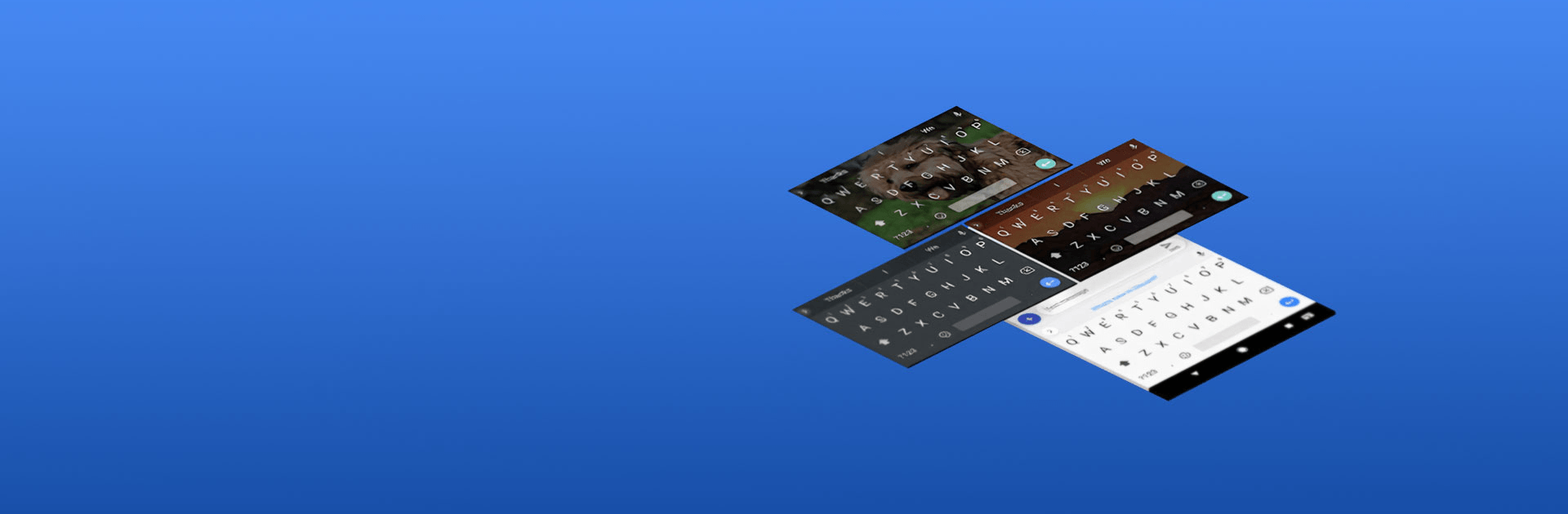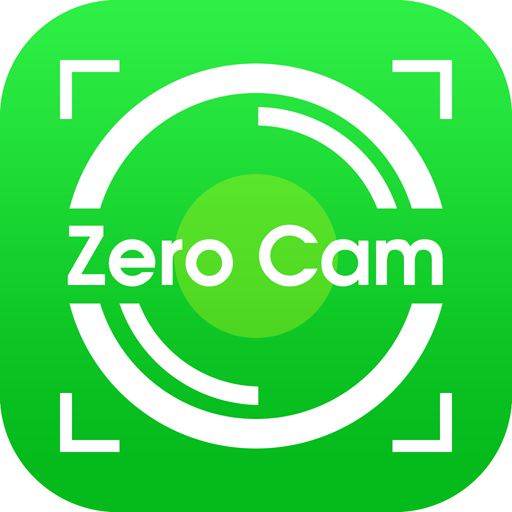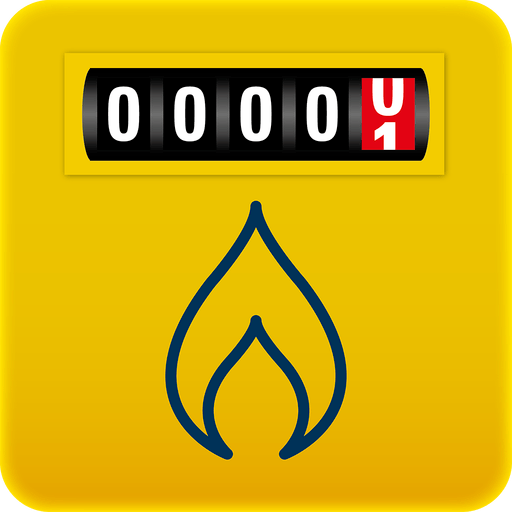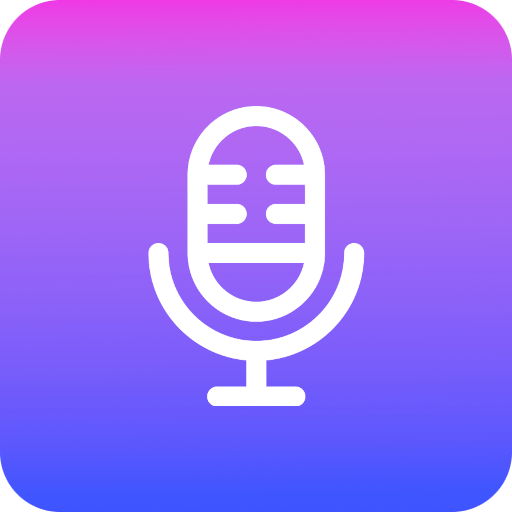¿Por qué limitarte a la pequeña pantalla de tu teléfono? Ejecuta Gboard: el teclado de Google, una aplicación de Google LLC, y disfrútala mejor en tu PC o Mac con BlueStacks, el emulador de Android número 1 del mundo.
Acerca de la App
Gboard: el teclado de Google de Google LLC es tu compañero ideal para una escritura rápida y confiable. Ofrecido en el género de Herramientas, este teclado no solo permite escribir deslizando, sino que también incorpora el dictado por voz, escritura a mano, y más. Exprésate con emojis y GIFs, y comunícate en varios idiomas sin complicaciones.
Características de la App
Escritura Eficiente
– Escritura deslizando el dedo: Mueve tu dedo de una letra a otra para escribir rápidamente.
– Dictado por voz: Habla para que el teclado escriba por ti.
Interactividad y Expresión
– Emojis y GIFs: Encuentra y comparte tus reacciones favoritas al instante.
Multilenguaje y Traducción
– Escritura en varios idiomas: Cambia automáticamente entre idiomas, con corrección y sugerencias integradas.
– Traductor de Google: Traduce mientras escribes, directamente en el teclado.
Consejos Avanzados
– Control del cursor: Desliza en la barra espaciadora para mover el cursor.
– Edición rápida: Desliza desde la tecla de borrar para eliminar varias palabras.
Disfruta de Gboard en tu PC o Mac con BlueStacks; ¡dale una oportunidad y simplifica tu vida digital!
BlueStacks da vida a tus aplicaciones en una pantalla más grande, de forma fluida y sencilla.